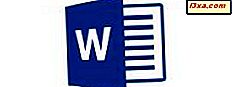Så snart jeg installerte Windows 8.1 på min laptop, la jeg merke til en ganske stor irritasjon: fraværet av alternativet "Glem dette nettverket" i nettverkspanelet . Jeg ble igjen uten intuitiv måte å fjerne trådløse nettverk som ikke lenger fungerte fordi deres passord har blitt endret. Hvordan kommer du rundt dette problemet og fjerner trådløse nettverk i Windows 8.1? La oss finne ut i denne opplæringen.
Hvordan det virket i Windows 8
I Windows 8, når du vil fjerne et trådløst nettverk, åpner du nettverkspanelet (denne veiledningen forklarer hvordan: Administrer trådløse nettverksforbindelser og -profiler i Windows 8) og høyreklikk eller trykk og hold nettverket du ønsket å fjerne.
En kontekstuell meny åpnes, og det inkluderer muligheten til å "Glemme dette nettverket" .

Enkelt, ikke sant?
Dessverre, i Windows 8.1 kan du ikke lenger høyreklikke i Nettverk- panelet og det er ingen kontekstuell meny som skal vises. Du har imidlertid flere nye metoder for å gjøre det samme.
Slik glemmer du et trådløst nettverk i Windows 8.1, fra listen over nettverk
I Windows 8.1 kan du fjerne / glemme et trådløst nettverk når du prøver å koble til det. Nettverket må være innenfor rekkevidde og synlig for din bærbare datamaskin eller nettbrett. Hvis det ikke er det, kan du ikke fjerne det ved hjelp av denne metoden. Hvis nettverket er tilgjengelig, er det slik det er gjort:
I nettverket- vinduet velger du nettverket du vil fjerne, og trykker på Koble til .

Hvis Windows 8.1 ikke kan koble til det, vil du se en feilmelding og en knapp som sier "Glem nettverk" .

Trykk på den og nettverket er fjernet. Du kan koble til nettverket som om det var et nylig oppdaget nettverk.
Slik glemmer du et trådløst nettverk i Windows 8.1, fra PC-innstillinger
Hvis du har installert Windows 8.1 Update, som ble lansert gratis for alle Windows 8.1-brukere fra 8. april 2014, har du en annen måte å glemme et trådløst nettverk på. Denne metoden virker ikke på Windows 8.1-enheter uten denne oppdateringen.
Åpne PC-innstillinger og gå til Nettverk .

I delen Tilkoblinger, se etter Wi-Fi og koblingen "Administrer kjente nettverk" . Klikk eller trykk på den.

Windows 8.1 viser en liste med de trådløse nettverkene for hvilke de lagrer tilkoblingsdetaljer.

Velg nettverket du vil glemme, og trykk Glem .

Det valgte nettverket lagres ikke lenger av Windows 8.1, og neste gang du kobler til det, må du skrive inn passordet igjen.
Slik glemmer du et trådløst nettverk i Windows 8.1, fra kommandoprompt
Du kan fjerne hvilken som helst trådløs nettverksprofil som er lagret av Windows 8.1, selv om nettverket ikke er innenfor rekkevidde, ved hjelp av kommandoprompt .
Start kommandoprompt som administrator og skriv inn følgende kommando: netsh wlan show profiles .

Den viser alle trådløse nettverksprofiler som er lagret av Windows 8.1. Listen kan være lang hvis du brukte den bærbare datamaskinen eller nettbrettet i mer enn et par uker.

Identifiser navnet på den trådløse nettverksprofilen du vil fjerne, og skriv deretter følgende kommando for å fjerne den: netsh wlan delete profile name="profile name" .

Som et eksempel ønsket jeg å fjerne en trådløs nettverksprofil kalt swisscom, og jeg skrev: netsh wlan delete profile name="swisscom" .
Føler du nørd? :)
Slik glemmer du alle trådløse nettverk i Windows 8.1
I enkelte scenarier må du kanskje fjerne alle trådløse nettverksprofiler som er lagret i Windows 8.1. Heldigvis behøver du ikke å fjerne dem en etter en. Det ville være veldig forferdelig.
Alt du trenger å gjøre er å skrive denne kommandoen: netsh wlan delete profile name=* i=* .

Du vil se det slette alle profiler på mindre enn et sekund.
MERK: netsh kommandoen har mange andre parametere enn de som er delt i denne artikkelen. Hvis du vil lære mer om det, anbefaler jeg at du leser dokumentasjonen på TechNet : Netsh Commands for Wireless Local Area Network (WLAN).
Konklusjon
Den første utgivelsen av Windows 8.1 gjorde det vanskelig å glemme trådløse nettverk, men heldigvis løser denne Windows 8.1 Update dette problemet, så vel som et par andre problemer. Jeg håper at du har funnet denne håndboken nyttig. Hvis du vet andre måter å glemme trådløse nettverk på i Windows 8.1, ikke nøl med å dele dem ved å bruke kommentarskjemaet nedenfor.